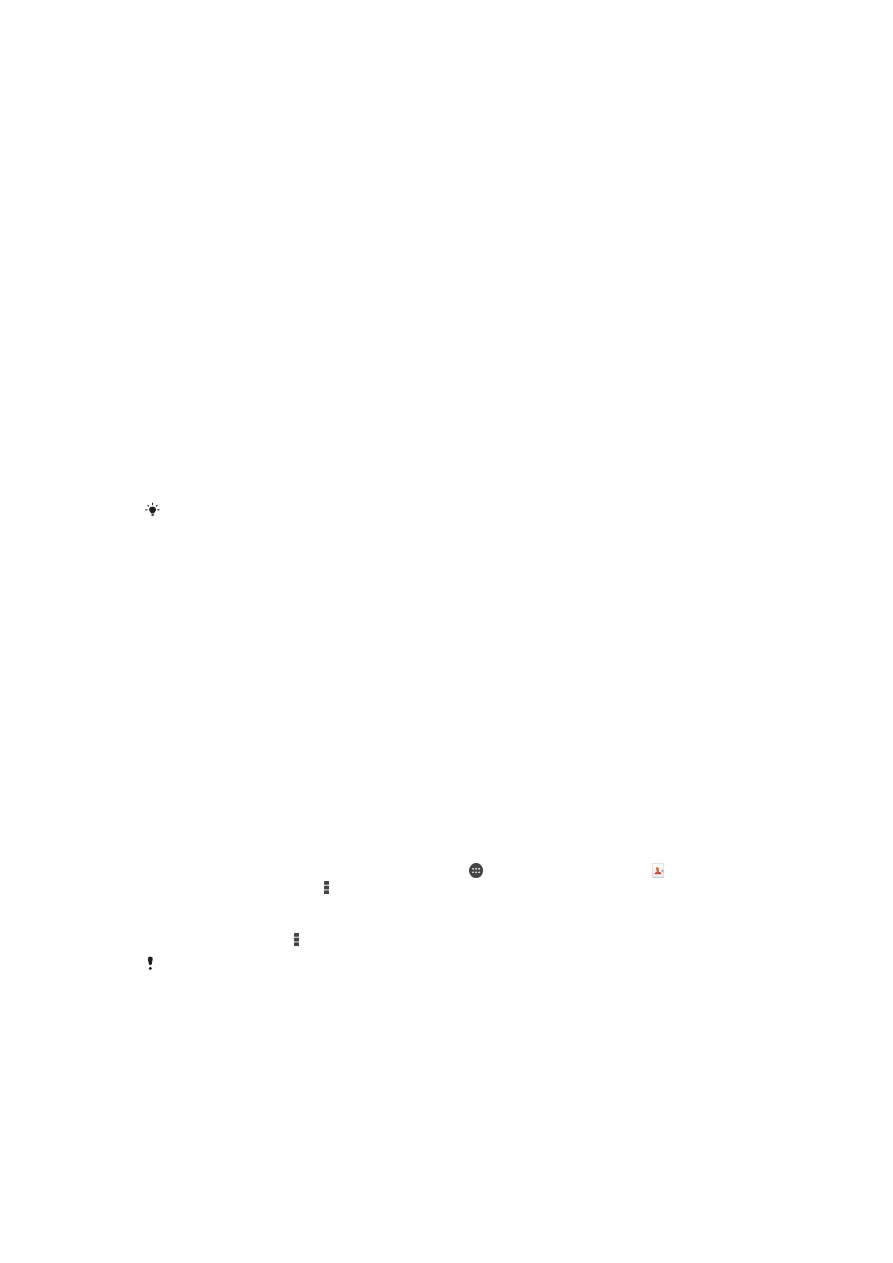
Transferir contactos
Existem várias formas de transferir contactos para o seu dispositivo novo. Pode
sincronizar contactos de uma conta online ou importar diretamente contactos de um
outro dispositivo.
Transferir contactos utilizando um computador
O Xperia™ Transfer é uma aplicação que o ajuda a recolher contactos do dispositivo
antigo e a transferi-los para o dispositivo novo. O Xperia™ Transfer, ao qual pode
aceder a partir do software Xperia™ Companion, suporta dispositivos móveis que
executam o sistema iOS/iCloud ou Android™. Se estiver a mudar de um dispositivo iOS,
a funcionalidade App Matching sugere os equivalentes no sistema Android para as suas
aplicações iOS.
Para utilizar o Xperia™ Transfer, é necessário:
•
Um computador ligado à Internet.
•
O novo dispositivo Android™.
•
Um cabo USB para o seu novo dispositivo Android™.
•
O dispositivo antigo.
•
Um cabo USB para o dispositivo antigo.
É possível que não necessite do dispositivo antigo. No caso dos dispositivos iOS, pode ligar
diretamente a iCloud ou usar uma cópia de segurança local. No caso de dispositivos antigos
da marca Sony pode usar as cópias de segurança locais.
Transferir contactos para o novo dispositivo
1
Procure e transfira o Xperia™ Companion (num PC ou computador Mac
®
) a partir
de http://support.sonymobile.com/global-en/tools/xperia-companion se o
software ainda não estiver instalado.
2
Após a instalação bem-sucedida, abra o software Xperia™ Companion e, depois,
clique em
Xperia™ Transfer e siga as instruções relevantes para transferir os seus
contactos.
Transferir contactos utilizando uma conta online
Se sincronizar os contactos no seu antigo dispositivo ou no seu computador com uma
conta online, como, por exemplo, o Google Sync™, Facebook™ ou Microsoft
®
Exchange ActiveSync
®
, pode transferir os seus contactos para o seu novo dispositivo
utilizando essa conta.
Sincronizar contactos no seu novo dispositivo utilizando uma conta de sincronização
1
A partir do Ecrã inicial, toque rapidamente em e, em seguida, toque em .
2
Toque rapidamente em e, em seguida, em
Definições > Contas e
sincronização.
3
Selecione a conta com a qual pretende sincronizar os seus contactos e, em
seguida, toque em >
Sincronizar agora.
Tem de ter sessão iniciada na conta de sincronização relevante antes de poder sincronizar os
seus contactos com a mesma.
Outros métodos para transferir contactos
Existem várias outras formas de transferir contactos do seu antigo dispositivo para o seu
novo dispositivo. Por exemplo, pode copiar contactos para um cartão de memória,
utilizando a tecnologia Bluetooth
®
, ou guardar contactos num cartão SIM. Para obter
informações mais específicas acerca da transferência de contactos do seu antigo
dispositivo, consulte o Manual do utilizador relevante.
56
Esta é uma versão Internet desta publicação. © Imprima apenas para uso privado.
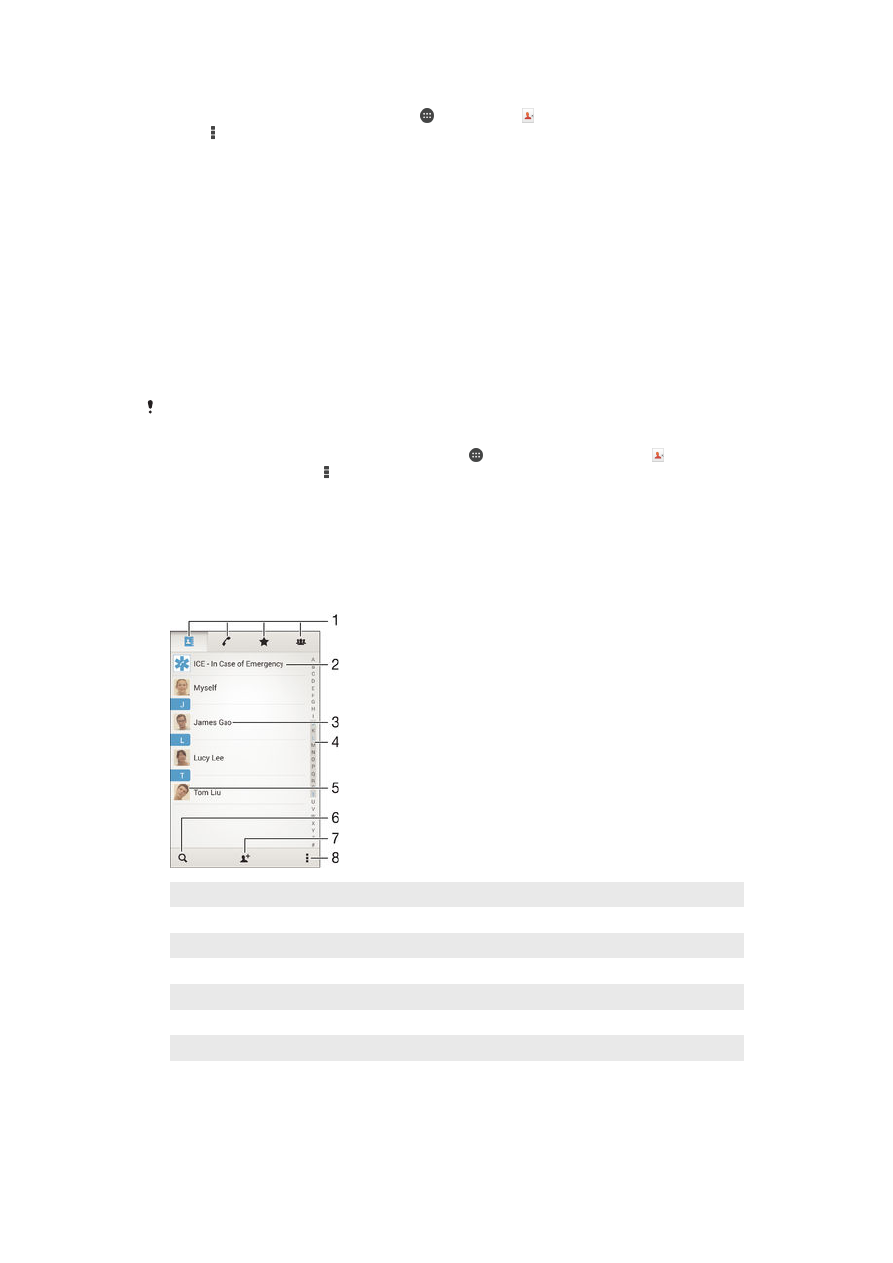
Para importar contactos de um cartão de memória
1
No Ecrã inicial, toque rapidamente em e depois em .
2
Prima e, em seguida, toque rapidamente em
Importar contactos > Cartão SD.
3
Seleccione os ficheiros que pretende importar e toque rapidamente em
OK.
Importar contactos utilizando a tecnologia Bluetooth
®
1
Certifique-se de que tem a função Bluetooth
®
ativada e o dispositivo definido
como visível.
2
Quando for notificado relativamente a um ficheiro recebido no dispositivo, arraste
a barra de estado para baixo e toque rapidamente na notificação para aceitar a
transferência do ficheiro.
3
Toque rapidamente em
Aceitar para iniciar a transferência do ficheiro.
4
Arraste a barra de estado para baixo. Quando a transferência estiver concluída,
toque rapidamente na notificação.
5
Toque rapidamente no ficheiro recebido.
Importar contactos de um cartão SIM
Pode perder informações ou ficar com várias entradas se transferir contactos utilizando um
cartão SIM.
1
A partir do Ecrã inicial, toque rapidamente em e, em seguida, toque em .
2
Toque rapidamente em e, em seguida, em
Importar contactos > Cartão SIM.
3
Para importar um contacto individual, localize e toque rapidamente no contacto.
Para importar todos os contactos, toque rapidamente em
Importar tudo.